このガイドでは、Android XR 向け Unity アプリケーションを開発する際の推奨エディタ バージョン、グラフィック設定、URP 設定、Android プロジェクト設定について詳しく説明します。
前提条件
Unity で開発するには、Unity Hub をダウンロードしてインストールする必要があります。
Unity Editor と Android Build Support のバージョン 6000.0.58f2 以降をインストールします。これには以下が含まれます。
- OpenJDK
- Android SDK
- Android NDK ツール
レンダリング エンジンを選択する
Android XR アプリをレンダリングするには、Vulkan Graphics API を使用することをおすすめします。グラフィック API として Vulkan を選択する手順は次のとおりです。
- Unity で、[Edit] > [Project Settings] > [Player] に移動します。
- [Android] タブを選択し、[Other Settings] > [Rendering] に移動します。
- [Auto Graphics API] が有効になっている場合は、この設定を無効にして [Graphics APIs] セクションを表示します。
[Graphics APIs] セクションで、[追加(+)] ボタンを選択し、プルダウンから [Vulkan] を選択します。
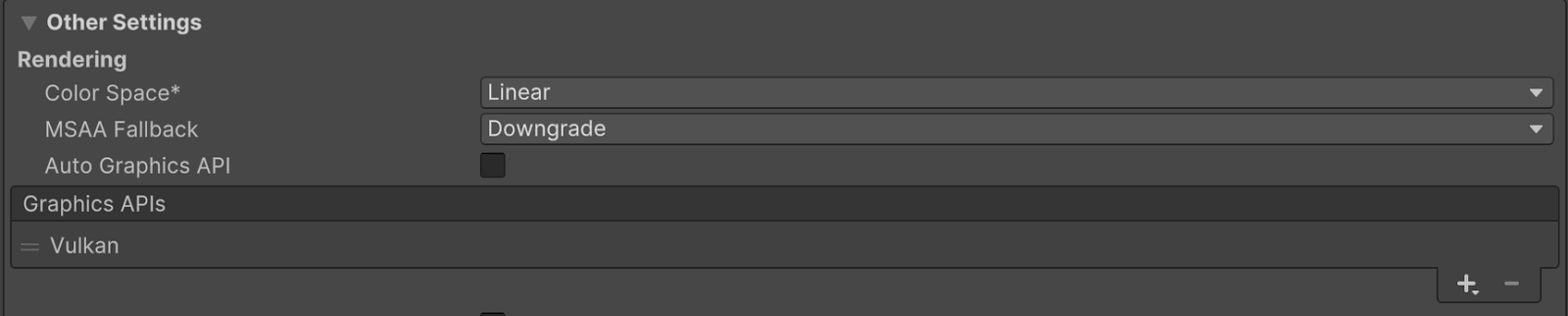
ハンドル(=)を使用してグラフィック API の順序を変更し、Vulkan が最初に表示されるようにします。
必要に応じて、他のグラフィック API を選択し、[削除](-)ボタンをクリックして削除します。
ユニバーサル レンダリング パイプライン
Android XR は、ユニバーサル レンダリング パイプライン(URP)に対応しています。パススルーを使用する場合は、Android XR で最高のパススルー パフォーマンスを実現するために、デフォルトの URP 設定を更新する必要があります。
次の表に、Unity の推奨 URP 設定のリストを示します。これらの設定については、以降のセクションで詳しく説明します。
設定 |
場所 |
推奨値 |
|---|---|---|
HDR |
ユニバーサル レンダリング パイプライン アセット |
無効 |
後処理 |
ユニバーサル レンダラ データ |
無効 |
ユニバーサル レンダリング パイプライン アセットの設定
Android XR 向けにユニバーサル レンダリング パイプライン アセットを最適化する手順は次のとおりです。
プロジェクトのユニバーサル レンダリング パイプライン アセットを見つけます。これを行う方法の 1 つは、[プロジェクト] ウィンドウの検索バーに「
t:UniversalRenderPipelineAsset」と入力することです。[画質] ヘッダーで、[HDR] を無効にします。
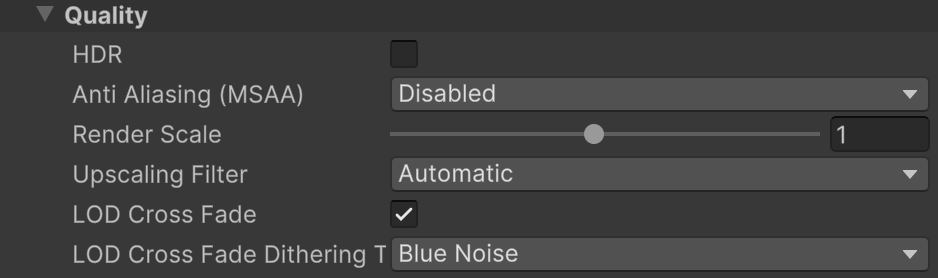
ユニバーサル レンダラ データの設定
Android XR 向けにユニバーサル レンダラのデータを最適化する手順は次のとおりです。
プロジェクトのユニバーサル レンダラ データアセットを見つけます。この方法の 1 つは、[プロジェクト] ウィンドウの検索バーに「
t:UniversalRendererData」と入力することです。[インスペクタ] の [後処理] ヘッダーで、[有効] のチェックを外します。

最小 Android API レベル
OpenXR Loader で必要な最小 API レベルの 24 にプロジェクトを設定します。そうしないと、ビルドが失敗する可能性があります。
最小 Android API レベルを設定する手順は次のとおりです。
- [Edit] > [Project Settings] > [Player] に移動します。
- [Android] タブを選択し、[その他の設定] を開きます。
- [Identification] セクションの [Minimal API level] で、24 以上を選択します。
アプリケーション エントリ ポイント
アプリケーション エントリポイントに次の設定を構成します。
- [Edit] > [Project Settings] > [Player] に移動します。
- [Android] タブを選択し、[その他の設定] を開きます。
- [Configuration] セクションで、[Application Entry Point] の [GameActivity] がオンになっており、[Activity] がオフになっていることを確認します。
ポップアップ ウィンドウ
ほとんどの Android XR アプリでは、システム権限リクエストなどのポップアップをレンダリングする必要があるため、サイズ変更可能なウィンドウが必要です。
ポップアップ ウィンドウが正しくレンダリングされるようにするには、次の手順に沿って操作します。
- [Edit] > [Project Settings] > [Player] に移動します。
- [Android] タブを選択し、[Resolution and Presentation] を開きます。
- [解像度] セクションで、[サイズ変更可能なアクティビティ] を有効にします。
関連ドキュメント
OpenXR™ および OpenXR のロゴは、Khronos Group Inc. が所有する商標であり、中国、欧州連合、日本、英国で商標として登録されています。



